热门标签
热门文章
- 1重磅!花书《深度学习》,这份精炼笔记可能是最全面的
- 2web前端框架——一些简单理解_web前端框架是什么
- 3concurrent-7-AQS-CountDownLatch,CyclicBarrier_aqs原理(执行过程源码, 队出队的细节,源码细节)、countdownlatch和cyclicba
- 4zabbix监控平台搭建,及监控华为S5735S系列交换机和2288hv5服务器_zabbix监控华为交换机
- 5操作系统概念复习 页面置换 页面换出 修改位_页面置换和页面换出
- 6MybatisPlus的QueryWrapper查询操作关键词(总结)_querywrapper模糊匹配
- 7Java连接SQL Server教程(详细教程)_java连接sqlserver
- 8antdesign的树形下拉TreeSelect选择回显父节点/子节点/父子节点_showcheckedstrategy
- 9Pandas 实用技能,将列(column)排序的几种方法
- 10python爬虫吉林长春酒店数据可视化大屏全屏系统设计与实现(django框架)
当前位置: article > 正文
GlobalMapper20:10分钟根据CAD、shp等离散高程点生成一份精准边界的地形数据_cad高程点在globalmapper中如何生成dem
作者:菜鸟追梦旅行 | 2024-02-18 18:11:32
赞
踩
cad高程点在globalmapper中如何生成dem
序:
做工程设计,规划设计也好,经常性需要地形数据,而到手的数据多数为excel、txt等文本文件,或者等高线等cad文件。
设计方案汇报是设计项目经理的主要职责,经常需要把设计中的地形(shp、cad、txt)转为三维可视化的基础tif地形
本教程以shp为例介绍,如何造一份美观的地形数据
1. 矢量数据导入
直接加载对应的cad、shp图纸
这里都是离散的高程点。有设计标高,正常标高等
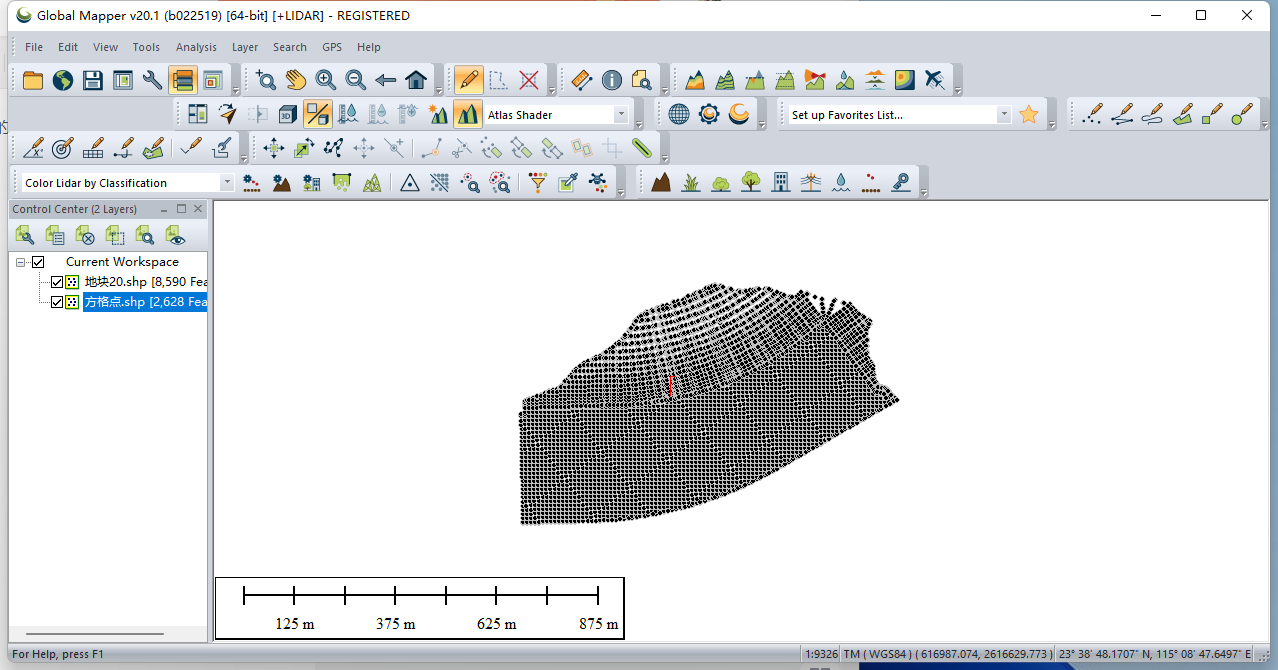
2.为矢量要素赋予高程值
如果已经有Elevation高程值(并且是自己想要的)可以跳过这一步
这里使用设计标高。
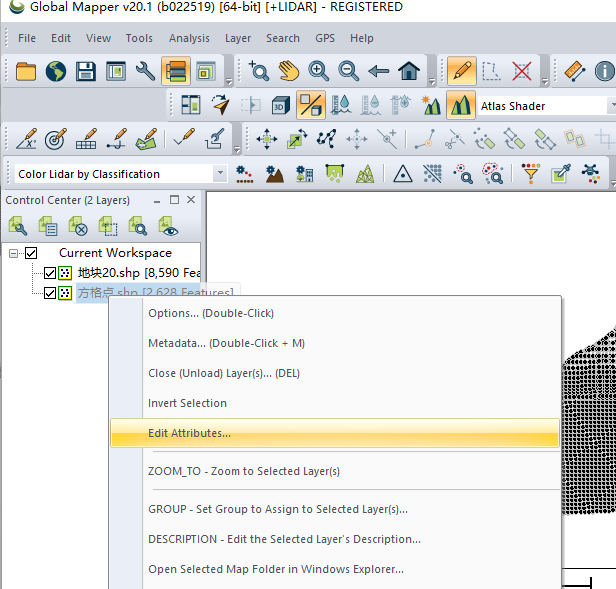
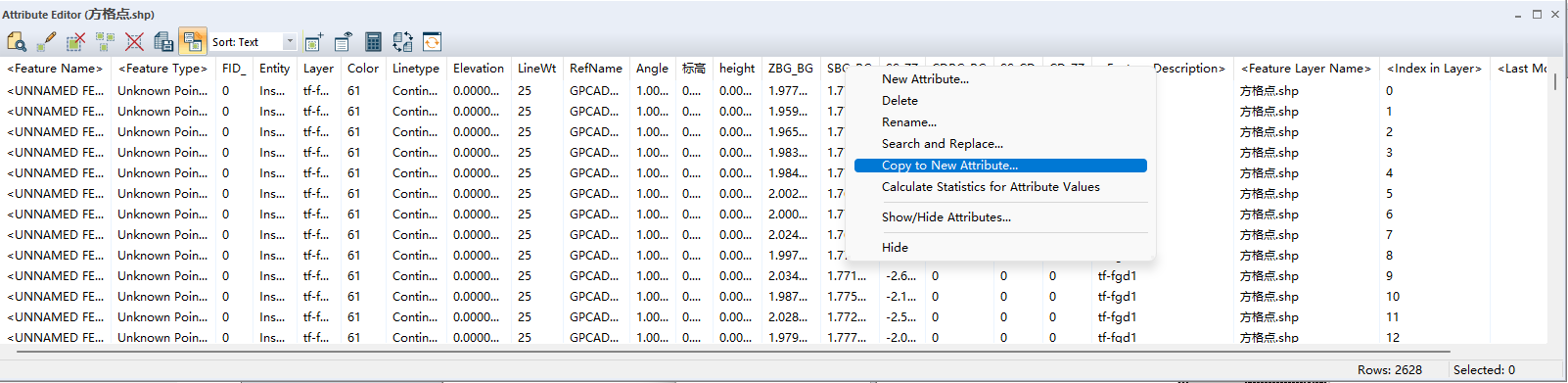
注意名称一定是【Elevation】

3.生成dem数据(构tin)
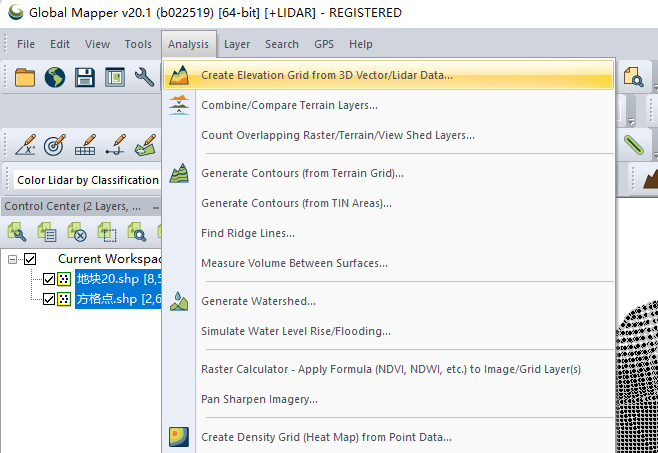
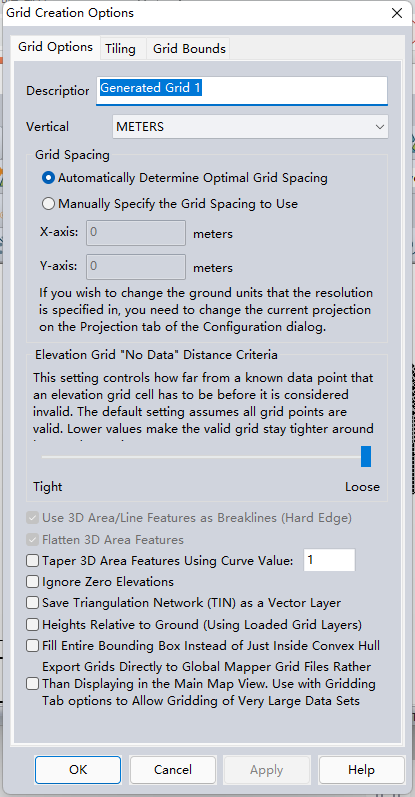

4.地形裁剪
导入设计边界,裁剪出一个完美的地形
使用多边形裁剪,直接选项设置里面设定
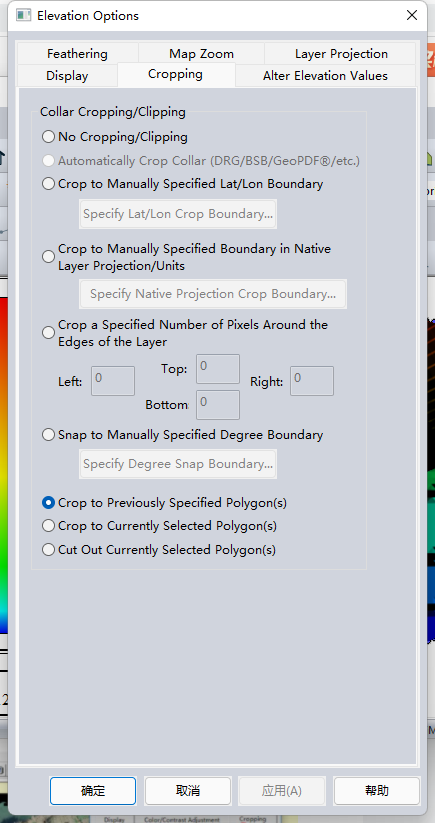

更多裁剪过程,详情参考
GlobalMapper--合并、裁剪tif格式的影像和地形_三维GIS那点事_王跃军的博客-CSDN博客_global mapper合并影像
5.常见问题:
5.1.根据离散点生成精准边界
之前有朋友咨询如何用ArcGIS生成精准边界,给难住了,这里找到了GlobalMapper的解决办法。
如何根据这些离散点生成一个精准边界?
先全部选中

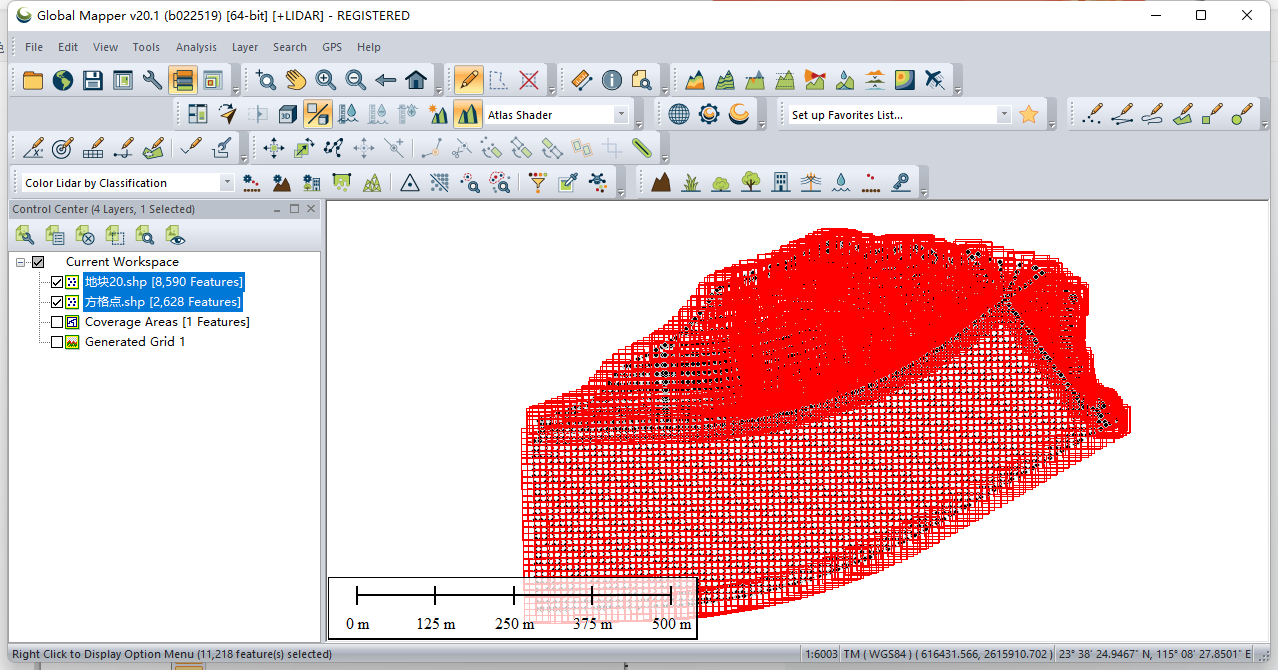
右键:

可以平滑,可以精准。
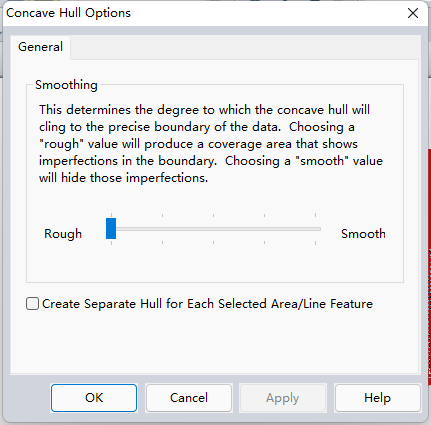
下图是采用精准模式的结果,基本只使用了外边界。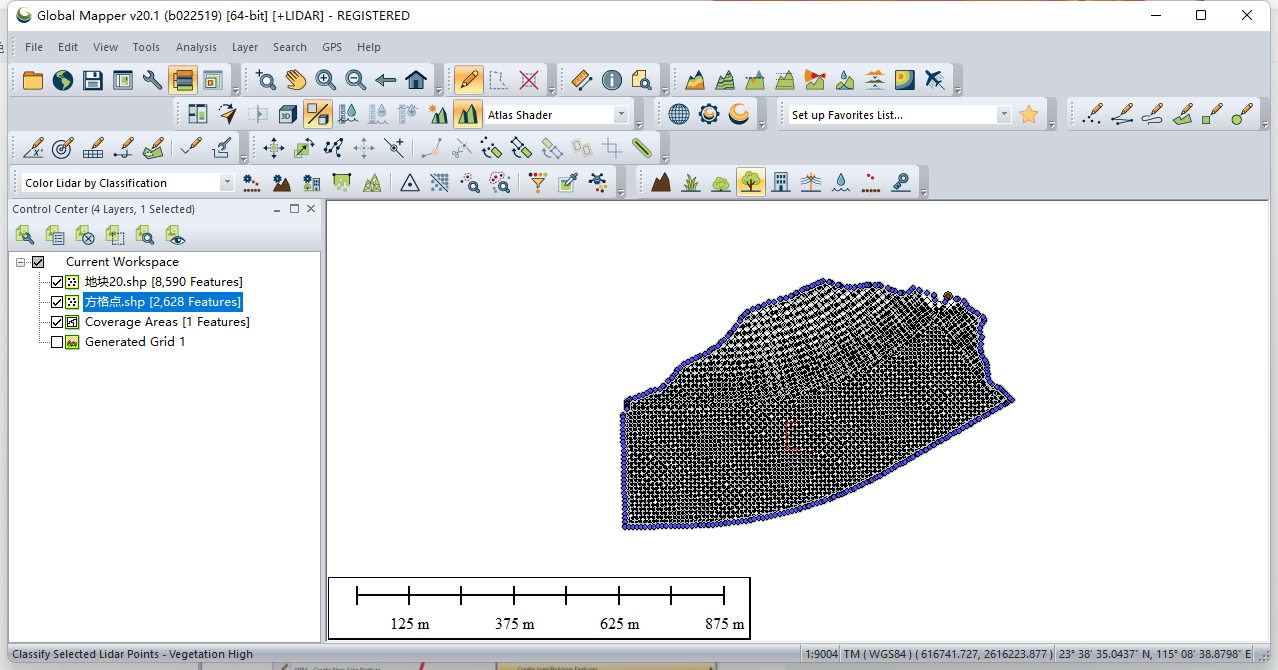
5.2.导洞的删除
如果拿到的范围含导洞,可以把导洞直接去掉
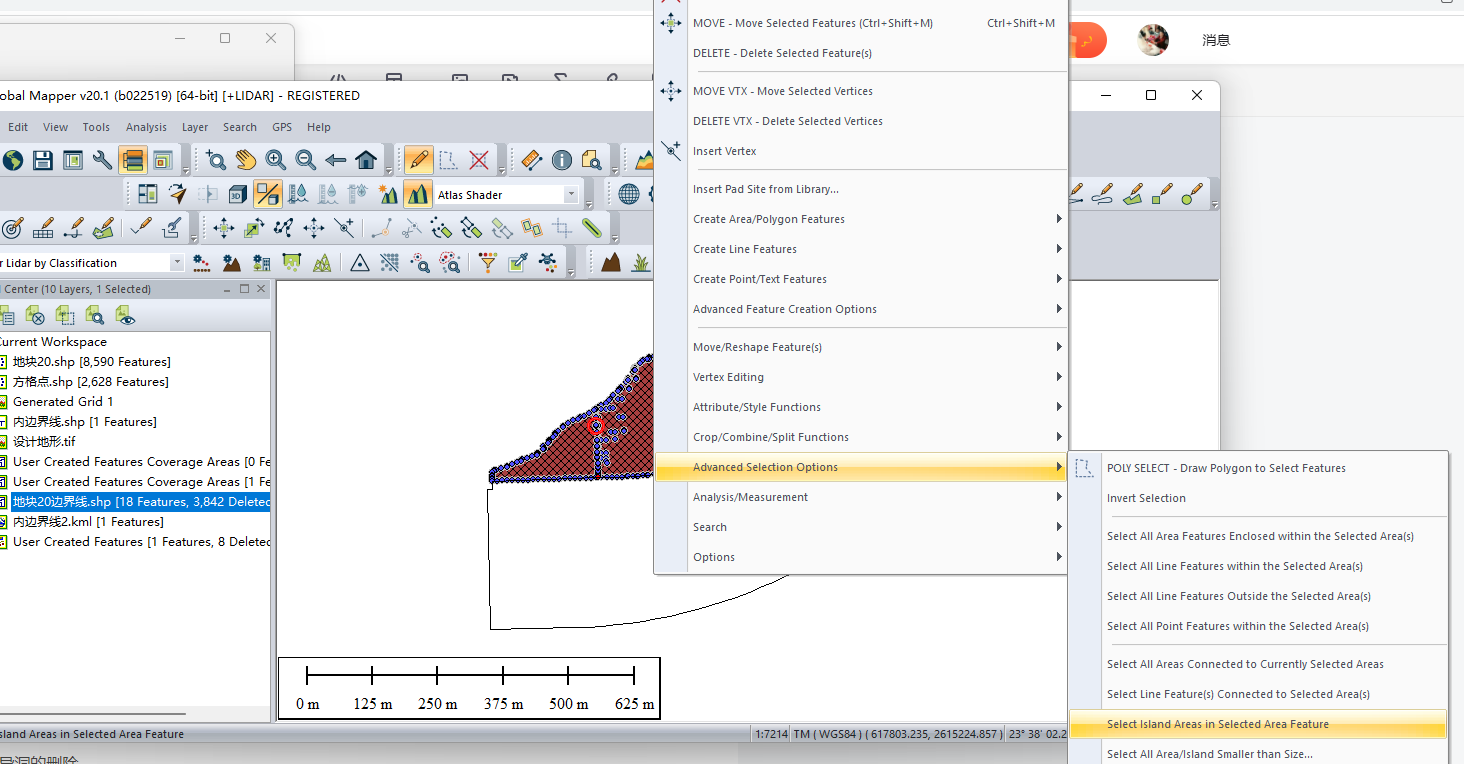
5.3 手工绘制边界
对于粗糙的边界,如果对GIS软件的操作不熟悉,建议直接使用图新地球绘制一个即可。
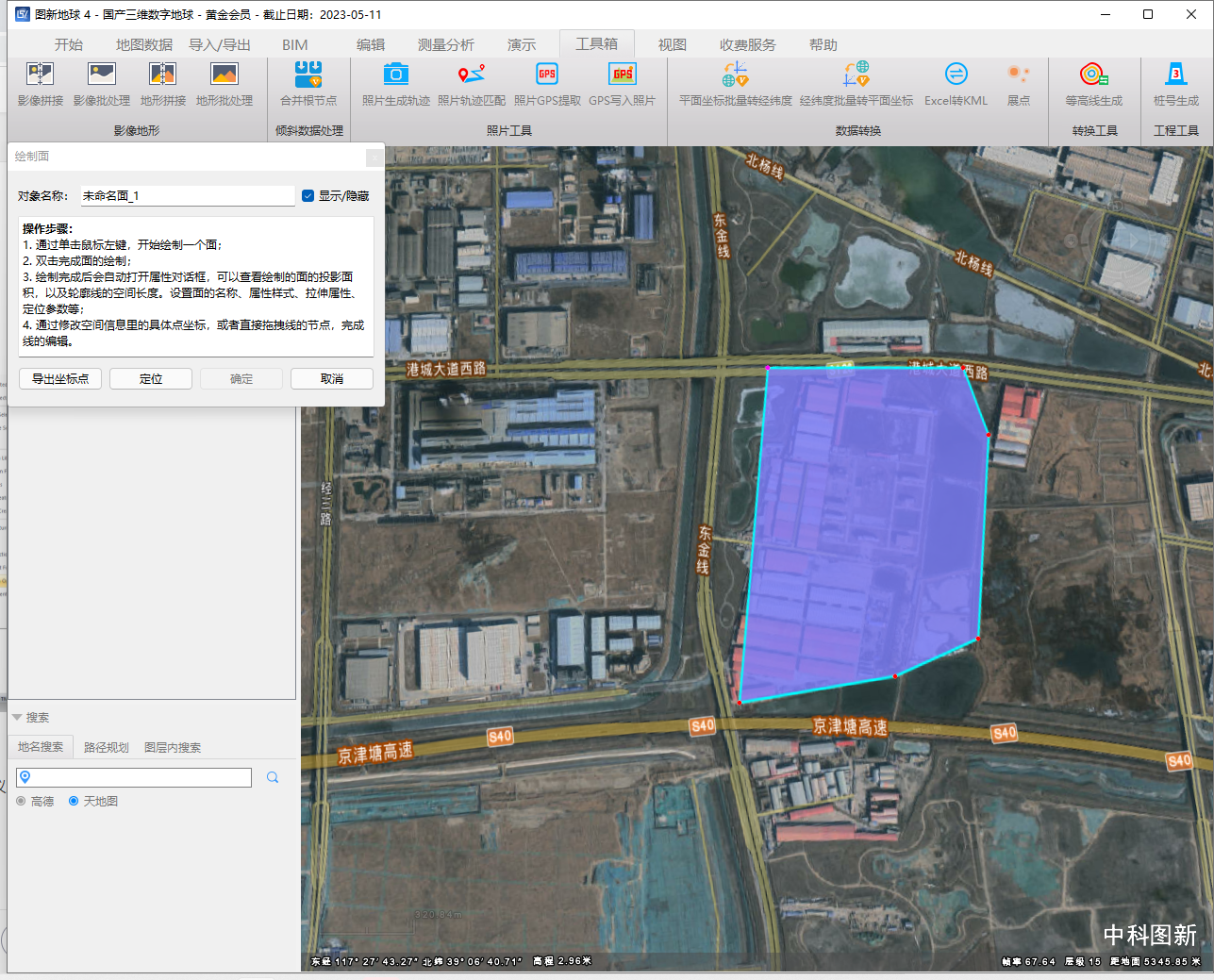
声明:本文内容由网友自发贡献,版权归原作者所有,本站不承担相应法律责任。如您发现有侵权的内容,请联系我们。转载请注明出处:【wpsshop博客】
推荐阅读
相关标签


